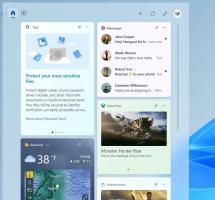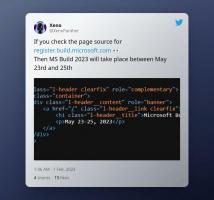Πώς να ανοίξετε έναν φάκελο σε μια νέα καρτέλα στην Εξερεύνηση αρχείων των Windows 10
Οι πρόσφατες εκδόσεις των Windows 10 περιλαμβάνουν μια υλοποίηση του Tabbed Shell, γνωστή ως Sets. Επιτρέπει την ομαδοποίηση εφαρμογών ακριβώς όπως οι καρτέλες σε ένα πρόγραμμα περιήγησης. Όταν τα σύνολα είναι ενεργοποιημένα, ο χρήστης μπορεί να συνδυάσει παράθυρα από διαφορετικές εφαρμογές σε προβολή καρτέλας. Δείτε πώς μπορείτε να ανοίξετε έναν φάκελο στην Εξερεύνηση αρχείων σε μια νέα καρτέλα.
Η κύρια ιδέα πίσω από τα σύνολα είναι να παρέχουμε στον χρήστη έναν τρόπο να οργανώσει αποτελεσματικά τον χώρο εργασίας σας: οι ανοιχτοί ιστοτόποι σας σε πρόγραμμα περιήγησης, έγγραφα σε επεξεργαστή κειμένου - κάθε εφαρμογή που συνδέεται με μία εργασία μπορεί να ομαδοποιηθεί σε μία παράθυρο.
Ακολουθεί η επίσημη ανακοίνωση του χαρακτηριστικού:
Σκηνικά: Με όλα τα στοιχεία που σχετίζονται με μια εργασία, μερικές φορές το να πείσεις τον εαυτό σου να ξεκινήσεις είναι το πιο δύσκολο κομμάτι. Τα σύνολα σάς βοηθούν να διατηρείτε συνδεδεμένες ιστοσελίδες, έγγραφα, αρχεία και εφαρμογές, ενώ απομένουν μόνο ένα κλικ μακριά. Όταν κλείνετε ένα αρχείο που περιλαμβάνει μια ομάδα καρτελών, θα σας βοηθήσουμε να επαναφέρετε αυτές τις καρτέλες στη ζωή την επόμενη φορά που θα το ανοίξετε. Είτε πρόκειται για κάτι που συλλέγετε αργότερα μέσα στην ημέρα είτε σε μερικές εβδομάδες, το Sets έχει σχεδιαστεί για να σας βοηθήσει να διατηρήσετε τα σημαντικά πράγματα μαζί.
Προσθήκη καρτελών σε εφαρμογές: Για να βοηθήσουν τα σετ καυσίμων, οι περισσότερες εφαρμογές θα μπορούν να προσθέτουν καρτέλες εφαρμογών και ιστού. Όταν επιλέγετε έναν σύνδεσμο σε κάτι όπως ένα μήνυμα ηλεκτρονικού ταχυδρομείου, θα ανοίξει σε μια νέα καρτέλα δίπλα στην εφαρμογή που χρησιμοποιούσατε. Η επιλογή του συν (+) σε μια εφαρμογή θα σας μεταφέρει σε μια νέα σελίδα καρτέλας, η οποία θα σας βοηθήσει να μεταβείτε στην επόμενη τοποθεσία σας. Μπορεί να γνωρίζετε ήδη πού θέλετε να πάτε ή απλά χρειάζεστε λίγη έμπνευση. Από εδώ, θα μπορείτε να κάνετε αναζήτηση στον υπολογιστή σας και στο Διαδίκτυο, να έχετε πρόσβαση σε προσαρμοσμένες ροές, να ανοίγετε ιστότοπους και εφαρμογές που χρησιμοποιείτε συχνά και να λαμβάνετε προτάσεις με βάση την πρόσφατη δραστηριότητά σας.
Υπάρχουν διάφοροι τρόποι για να ανοίξετε έναν φάκελο σε μια νέα καρτέλα στην Εξερεύνηση αρχείων στα Windows 10.
Για να ανοίξετε έναν φάκελο σε μια νέα καρτέλα στην Εξερεύνηση αρχείων, κάντε το εξής.
- Απλά πατήστε το Ctrl + Τ κλειδιά. Βλέπω Ορίζει συντομεύσεις πληκτρολογίου στα Windows 10.
- Ή κάντε δεξί κλικ σε ένα φάκελο και επιλέξτε Άνοιγμα σε νέα καρτέλα από το μενού περιβάλλοντος.
- Τέλος, μπορείτε να κάνετε κλικ στην εντολή Αρχείο στο Ribbon UIκαι επιλέξτε Άνοιγμα νέου παραθύρου > Άνοιγμα νέας καρτέλας.
Θα πάρετε κάτι σαν αυτό:
Σημείωση: Η τελική έκδοση της δυνατότητας Sets ενδέχεται να συνοδεύεται από Windows 10 Redstone 5. Αυτό θα μπορούσε να αλλάξει εάν η Microsoft δώσει προτεραιότητα στη λειτουργία Sets για αποστολή με το Redstone 4, αλλά από τη στιγμή που γράφεται αυτό το άρθρο, αυτό δεν φαίνεται να ισχύει. Επίσης, το όνομα για τα Sets μπορεί να αλλάξει στην τελική κυκλοφορία.
Μπορεί να σας ενδιαφέρει να διαβάσετε Τρόπος ενεργοποίησης ή απενεργοποίησης συνόλων στα Windows 10.